2024年8月1日、Microsoftが新しいOutlookとして「Outlook for Windows」を提供開始しました。
「新しいOutlook」や「Outlook(new)」と呼ばれることがあります。
休暇中などですぐにメールに返信できない場合、相手に不在であることが伝えられると便利です。
「Outlook for Windows」には、自分がすぐにメールに返信できないことを、メッセージの送信者に通知する機能があります。
こちらでは、「Outlook for Windows」の不在時の自動応答の設定方法をご紹介します。
不在時の自動応答を設定する方法
Outlook for Windowsで、メールを送ってくれた人に不在を知らせる自動応答を設定する方法をお伝えします。
PCの下部のタスクバーにある「スタートメニュー」を選択します。

「ピン留め済み」の中から「Outlook(new)」を選択します。
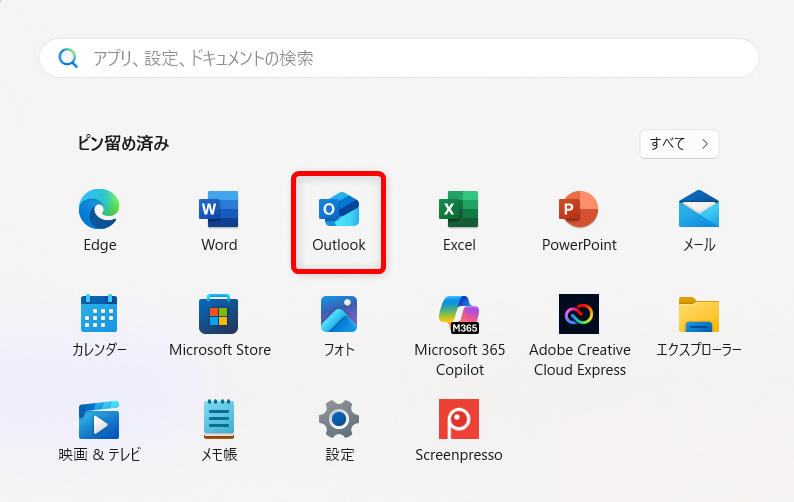
画面上部の歯車のマークを選択して「設定メニュー」を開きます。
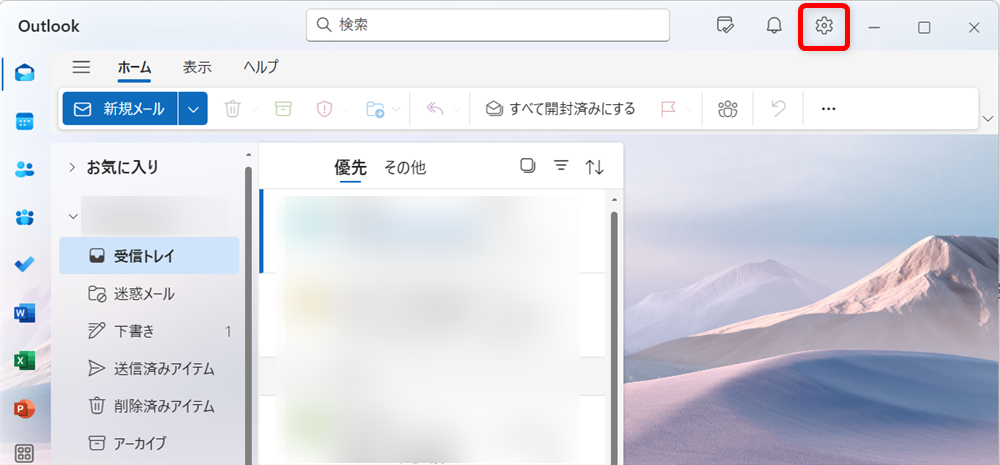
「設定」の中の「アカウント」を選択します。
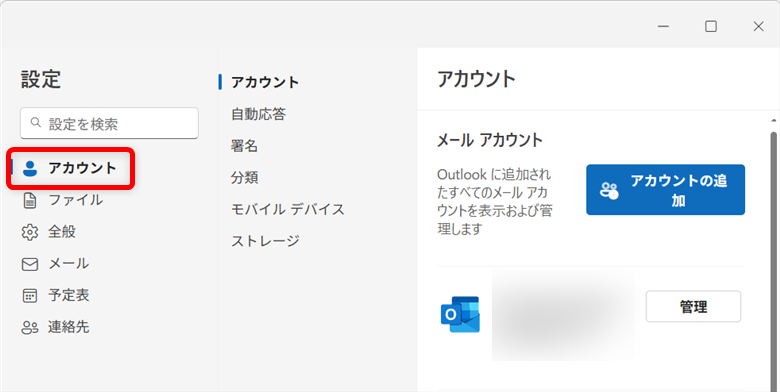
「アカウント」の中の「自動応答」を選択します。
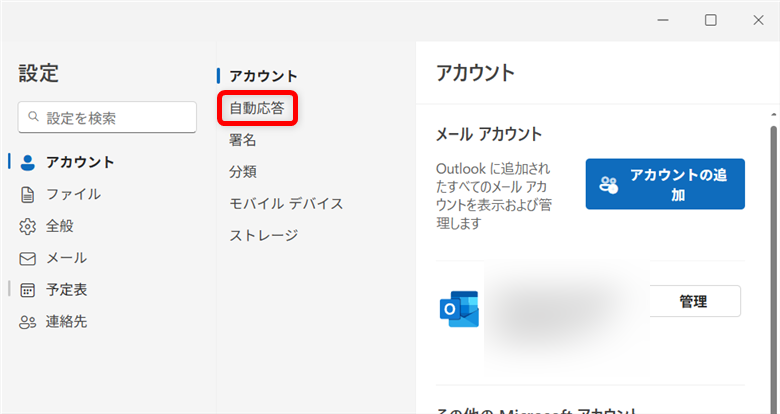
「自動応答の有効化」をクリックします。
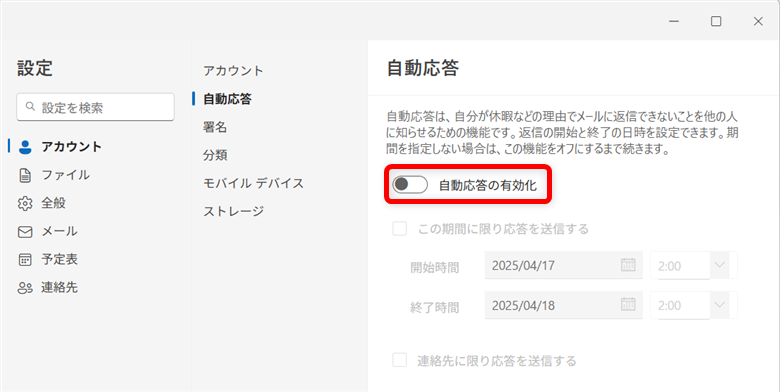
「この期間に限り応答を送信する」にチェックを入れます。
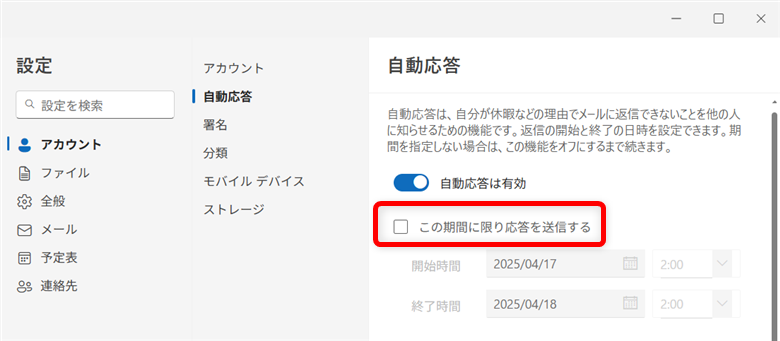
チェックを入れると、自動応答をする期間を設定することができます。
例として、不在の期間の開始時間と終了時間を以下のように設定しました。
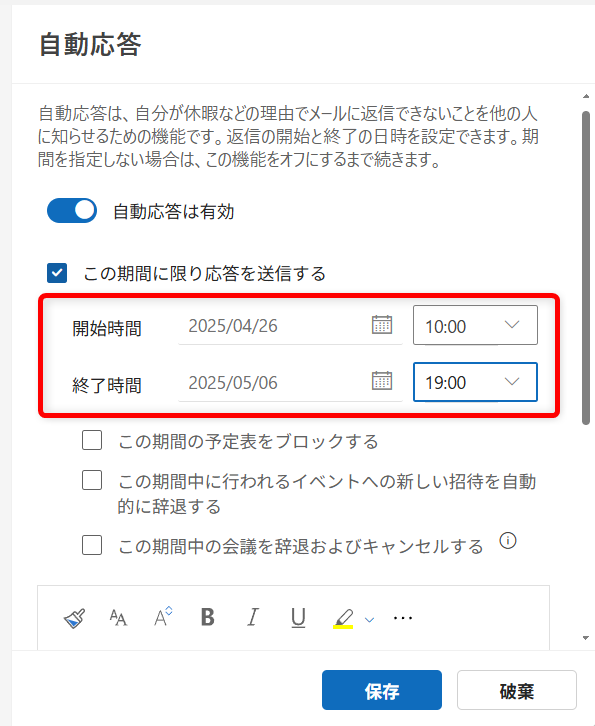
赤枠の中に自動応答の内容を入力します。
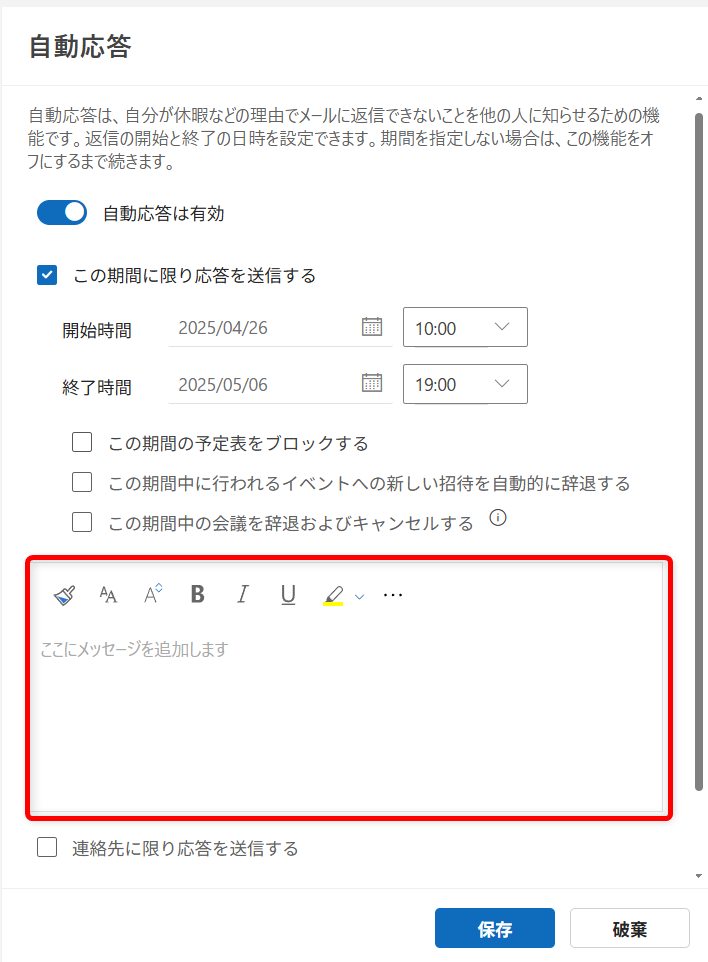
例文として、以下のように入力しました。
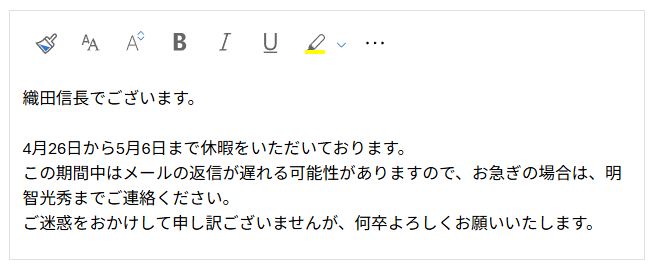
【補足】
「連絡先に限り応答を送信する」にチェックを入れると連絡先に登録されている人にだけ自動返信します。
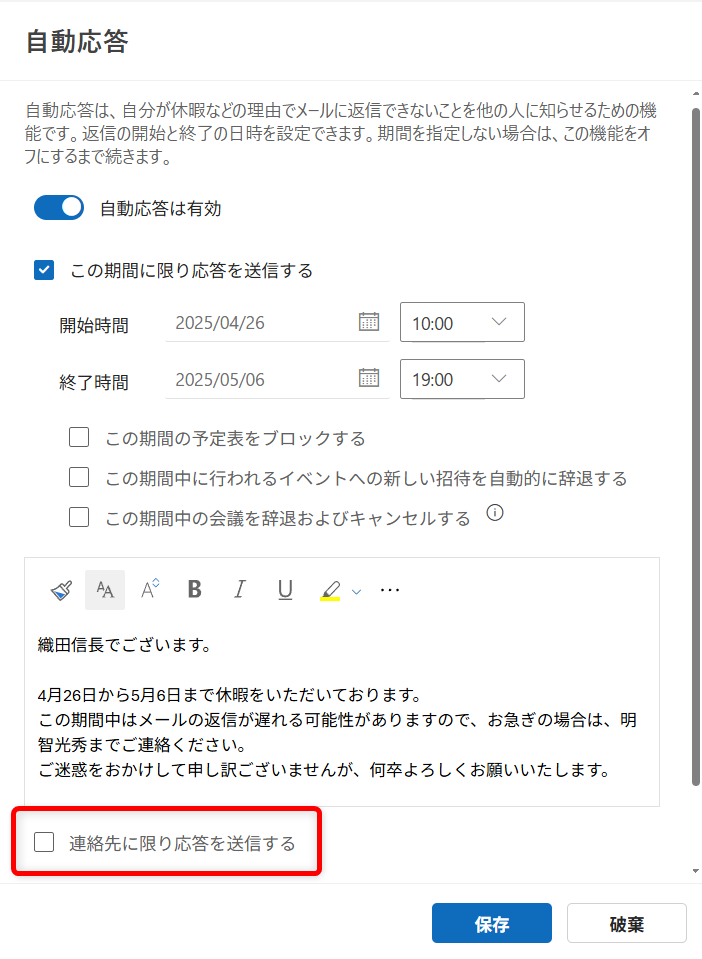
画面下にある「保存」ボタンを選択します。
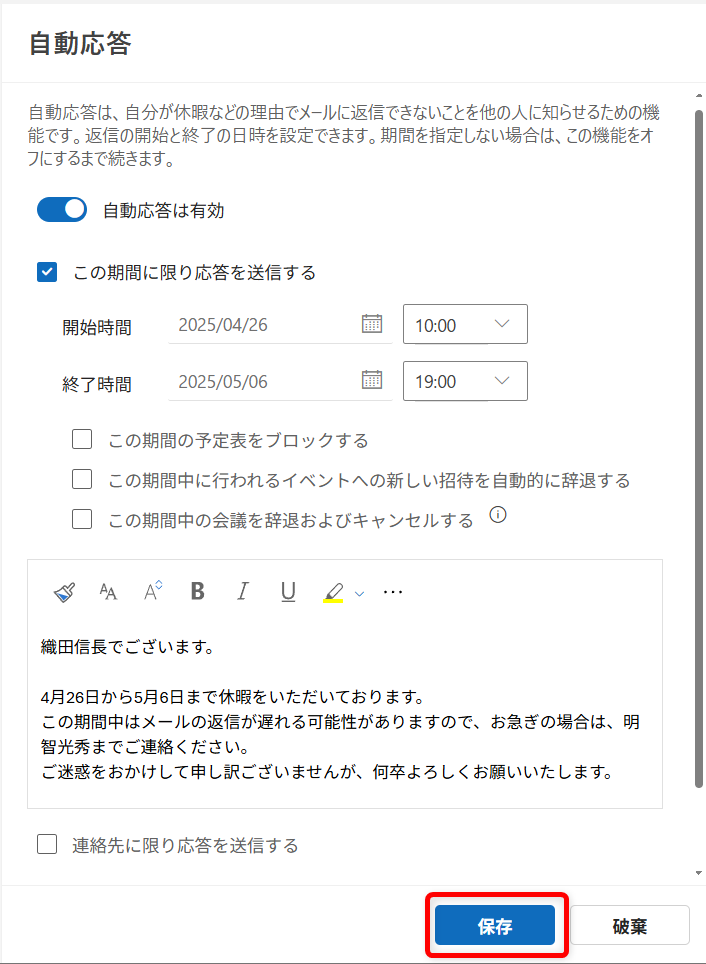
不在に設定した期間に入ると、メールのトップ画面に「自動応答は有効になっています。」というポップが表示されます。
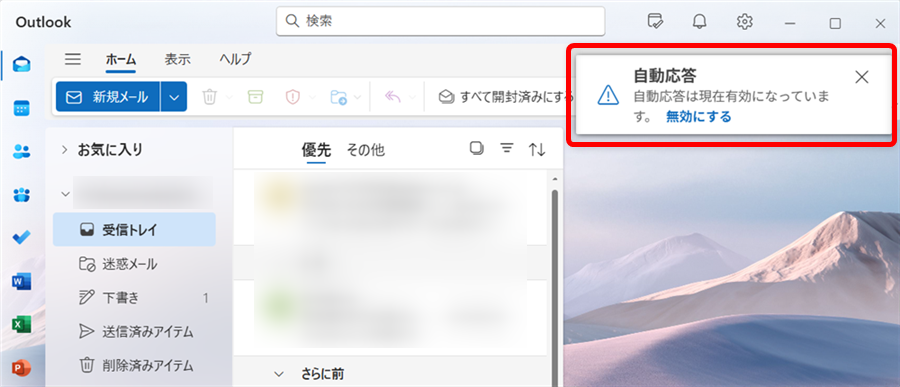
「無効にする」をクリックすると自動応答が無効になります。
2024年8月1日、Microsoftが新しいOutlookとして「Outlook for Windows」を提供開始しました。
「新しいOutlook」や「Outlook(new)」と呼ばれることがあります。
休暇中などですぐにメールに返信できない場合、相手に不在であることが伝えられると便利です。
「Outlook for Windows」では、自分がすぐにメールに返信できないことを、メッセージの送信者に知らせる機能があります。
こちらでは、「Outlook for Windows」の不在時の自動応答の設定方法をご紹介しました。
少しでもお役に立てれば嬉しいです。
